基礎知識
DICOM
MRI、CTなどで撮影された医用画像のフォーマットとそれらを扱うための医用機器間の通信プロトコルの事。
医療現場においては、超音波などの動的なデータ、音声などのデータも内包することもでき、電子カルテなどを通し参照している。
今回は、MRI、CTなどの一定間隔おきにスライスされた画像を用いて、3Dのモデルを作成する。
詳しい知識についてはWikipediaにて参照ください。
準備するもの
・Mac OS
使用ソフトウエアがMacのみのため
・OsiriX
オープンソースのDICOMビューワー
無料版だと読み込み可能な枚数制限などあるが、本件については、無料版で解説とする。
・DICOMデータ
下記に記すいずれかの方法で入手してください。
・3Dビューワー
出来上がったstlファイルを見るのに使用します。
今回はMeshMixierを使用します。
OsiriXのインストール

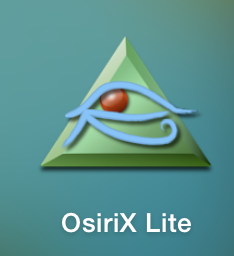
1.OsiriXダウンロード
http://www.osirix-viewer.com/download_form/download_form.php上記URLにて、利用規約を確認、必須内容を入力し、ダウンロードリンクを入手
2.インストーラーをすすめ、インストール
3.Launchpadにアイコンが表示されればOK
DICOMデータの入手
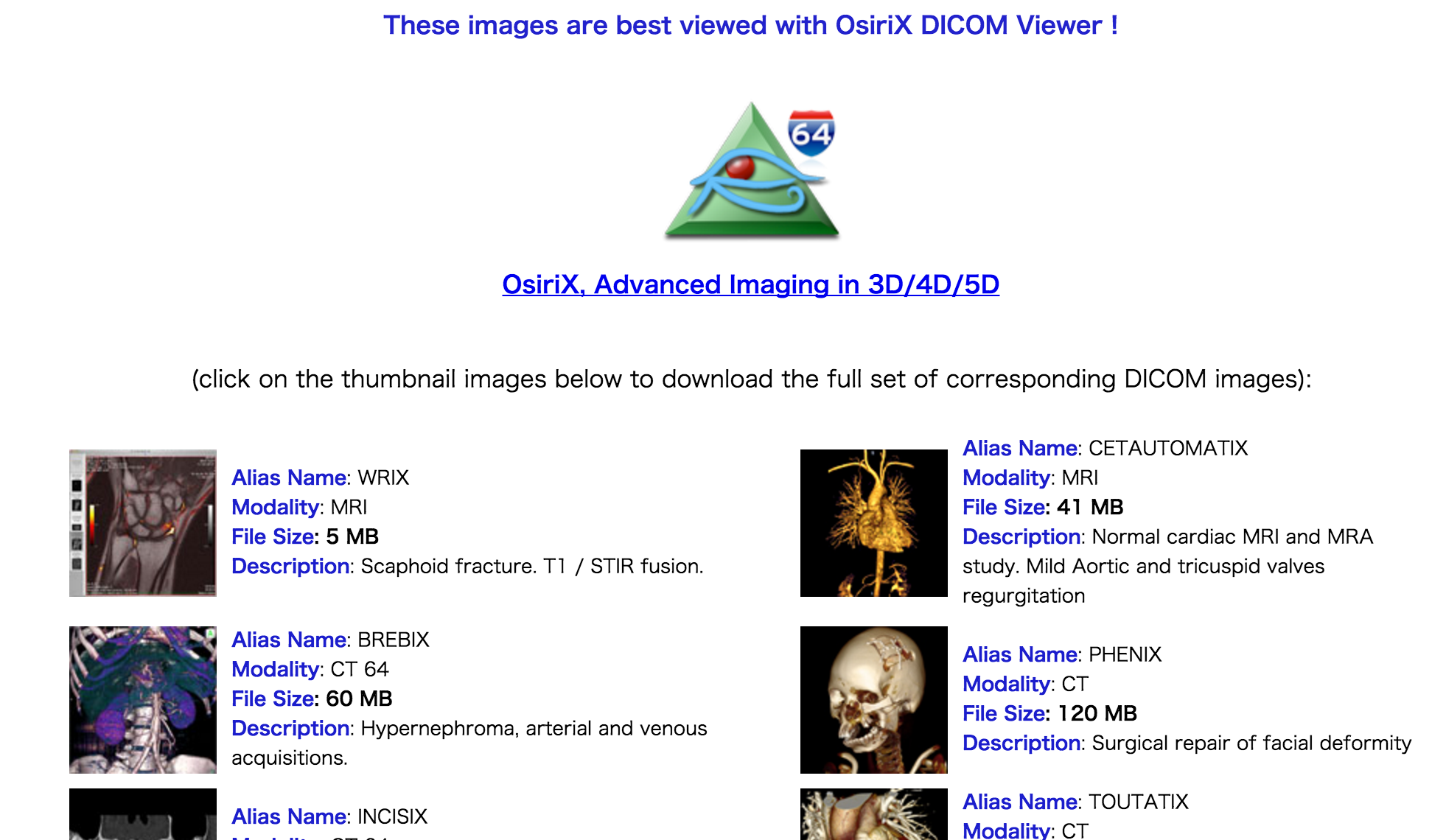
下記のいずれかの方法で入手可能です。
①病院でもらう
病院などで検査をして、「CD-Rに入れてください」といえばデータがもらえるはずです。各病院によって値段は違うので、確認してみてください。
②OsiriXのフリーのデータを使用する
研究や教育目的での使用を許可されているFreeのDICOMデータをダウンロードし、使用。
欲しいデータをクリックするとダウンロードが始まります。zipファイルがダウンロードされると思うので解凍してください。
DICOM→STL(OsiriX)
DICOMデータ読み込み
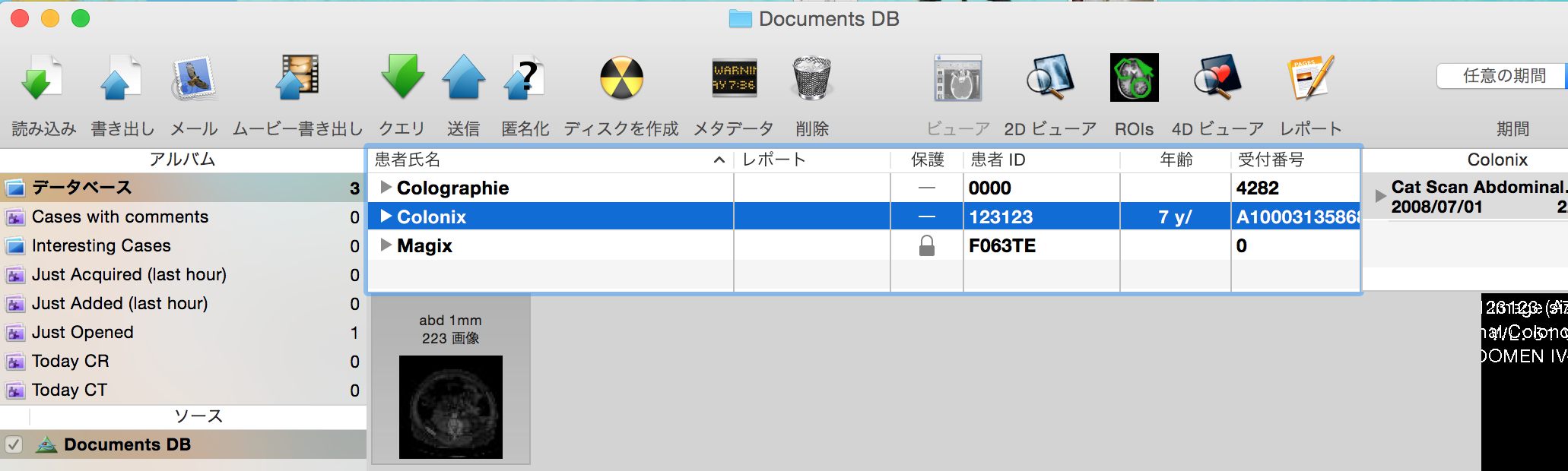
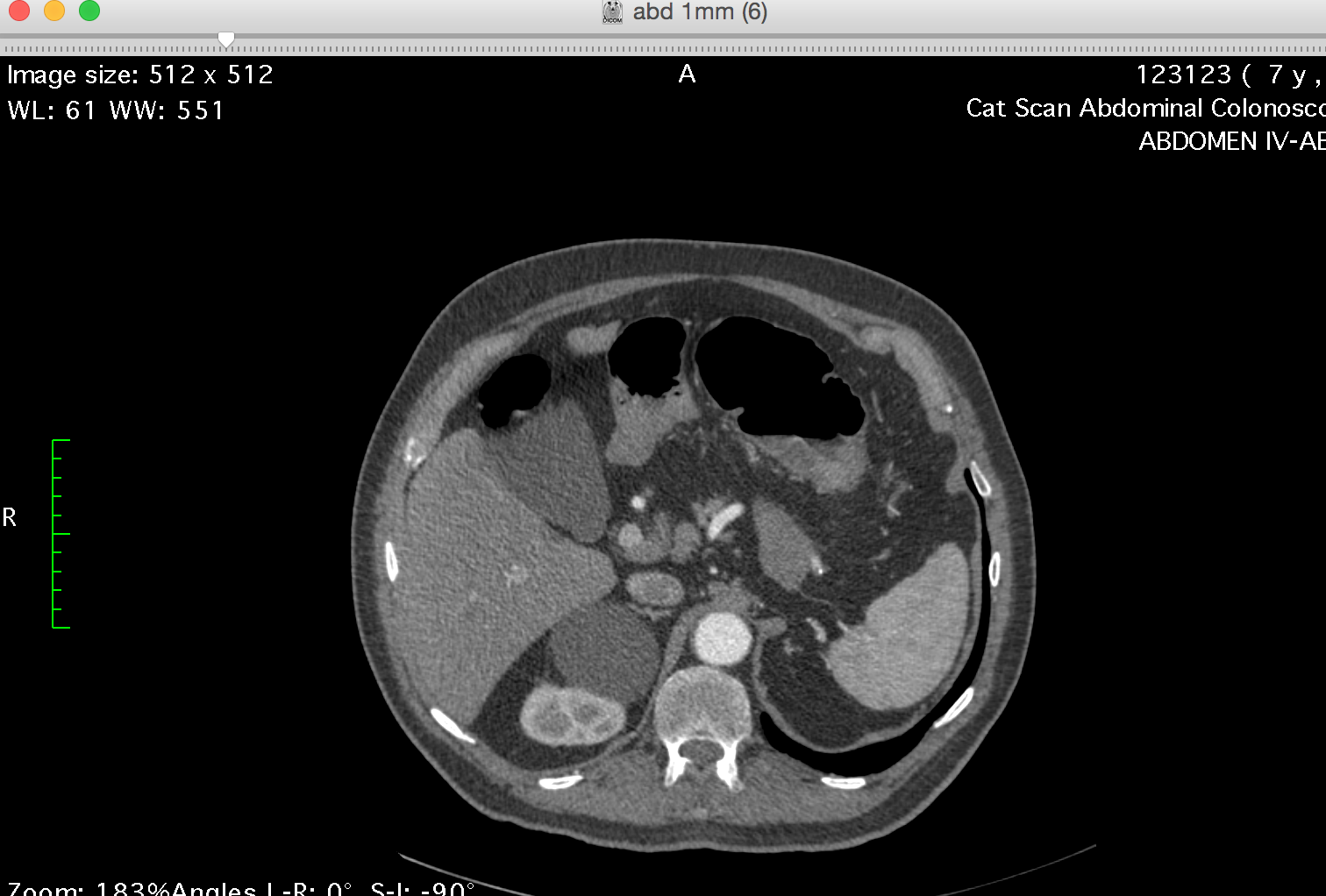
1.ダウンロードしたzipファイルを解凍
2.OsiriXを起動し、左上アイコンの読み込みで解凍したファイルを選択
3.読み込んだファイルが患者氏名欄に出てくることを確認し、ダブルクリック
4.白黒のスライスの画像が見れればOKです。
※有料にするかなど聞かれますが、少し待てば読み込みができます。
※無料版だと200枚程度しか読み込めない場合があるので、
・枚数の少ないデータの選択
・一定間隔おきのデータの削除(1枚おきの削除とか、3枚おきに1枚のデータにするなど)
で読み込み制限は回避できます。
3Dで確認

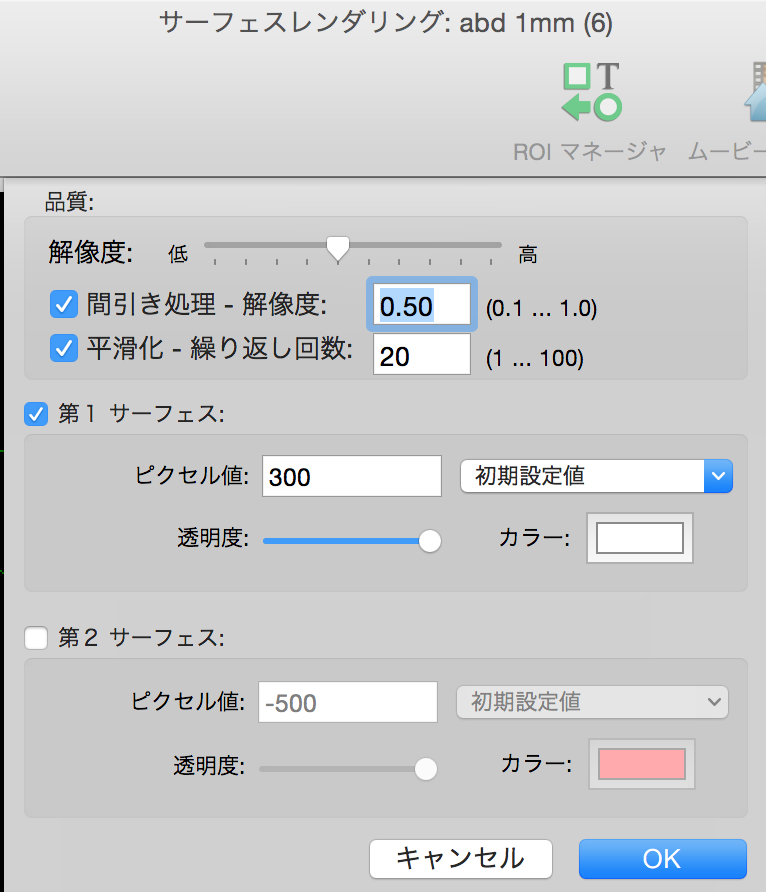

1.歯車のメニューアイコン、2D/3D再構成ツールの「3Dサーフェスレンダリング」を選択
2.解像度などを選択できるので、適当に設定し、OK。
※3D参照画面でサーフェス設定で再度調整ができます。
3.3Dのモデルをレンダリングしてくれます。
骨→皮膚・臓器

今回は、臓器を3Dプリントできるようにすることが目的なので、
骨から臓器をみれるようにしていきます。
2.第一サーフェスの初期設定値を「CT - 皮膚」を選択
3.骨部分ではなく、皮膚部分がレンダリングされるはず。
※使用したデータはややぽっちゃりお腹でした。
stlへ書き出し
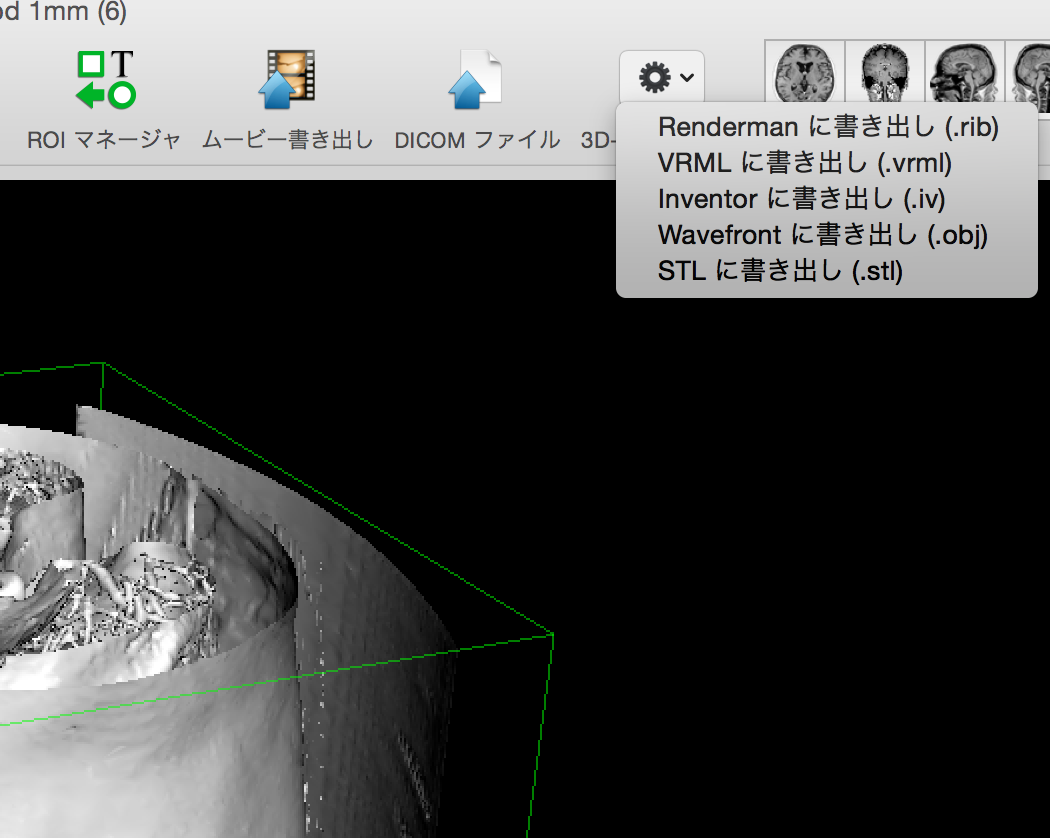
右上歯車アイコン、「3D-SR 書き出し」をクリックし、形式を選択。
「STLに書き出し」を選択し、名前をつけて保存してください。
欲しいデータの切り取り(MeshMixier)
おなか全体が表示されているので、
stlの調整にはMeshMixierを使用しました。
編集の「面でカット」でざっくりカットし、必要な臓器部分を切り出します。
stl→印刷

各々のツールで3Dプリントしてできあがりですー!
複雑な形をしてるので、サポートつけると結構はずすのが大変でした。